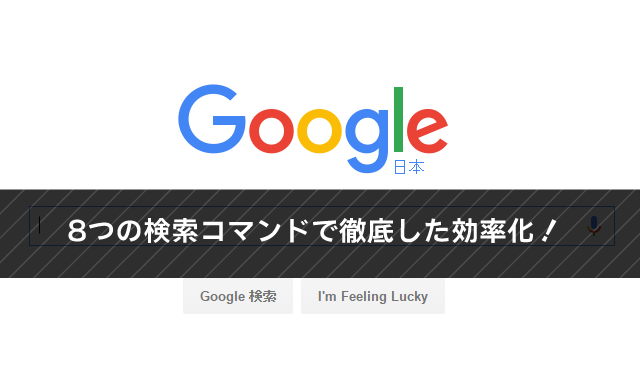WordPressブログを複数立ち上げたい人にとってプラグインを一つずつインストールするのは大変な手間に感じると思います。
そんな時に便利なのが「Multi PluginInstaller」というWordPressプラグインです。
[voice icon=”https://www.kinoubi-design.com/wp-content/uploads/2016/05/wako.jpg” name=”wako” type=”r big”]一つずつWordPressのプラグインをインストールするのは結構面倒なんですよね。そんな面倒な作業を数分に短縮してくれるプラグインをこの記事では紹介します![/voice]このWordPressプラグインを使えば、
指定したプラグインを一括でインストールしてくれますので作業効率が上がりますよ。
残念ながら現在インストールする事が出来なくなっています。今後インストールできるようになった際に、こちらの記事を参考にしてください。
Table of Contents
Multi Plugin Installerの基本と使い方
Multi Plugin Installerは、
- 複数のWordPressプラグインを一括でインストールできる
- プラグインの一覧をエクスポート&インポートできる
という特徴があります。
インストールはWordPressブログのダッシュボードより〔プラグイン〕→〔新規追加〕にて、
「Multi Plugin Installer」を検索してインストールを済ませましょう。
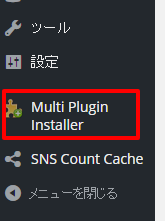
ダッシュボード内の表示
インストールが済み、有効化を済ませるとダッシュボードの
メニューの中に「Multi Plugin Installer」が表示されます。
使い方、設定方法
「Multi Plugin Installer」にはWordPressプラグインをインストールする方が4通りあります。
1.プラグインの名前やURLから一括インストールする ←これを覚えておけば十分
2.自分のPCデータから一括インストールする
3.エクスポートしたデータから一括インストールする
4.バックアップデータから一括インストールする
という4通りになります。
基本的には1つ目のプラグインの名前やURLから一括インストールする方法で良いかと思いまので、ここからはその説明をします。
設定方法は以下の画像を参考にしてください。
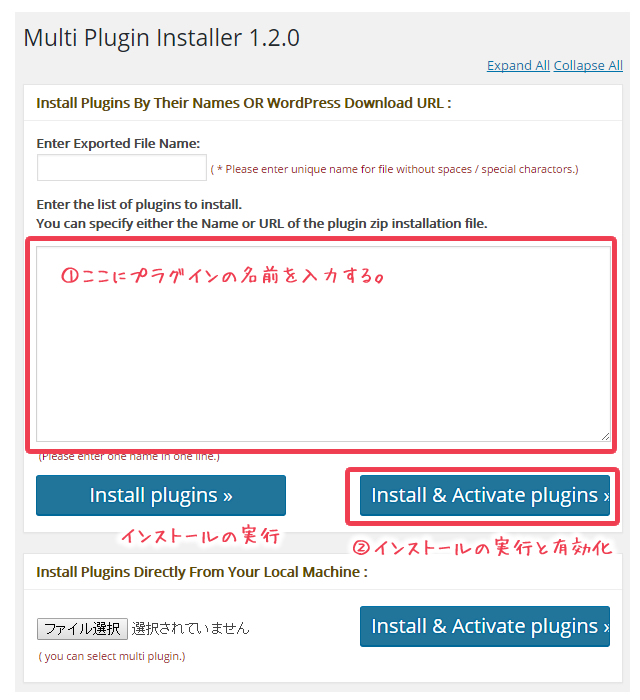
①プラグインの名前を箇条書きにする。②インストールの実行と有効化。
①の部分に、まずは必要なWordPressプラグインの名前を箇条書きにして書いていきます。
その後、②の「Install & Activate plugins」ボタンをクリックして
インストールと同時に有効化まで行います。
写真左側の「Install Plugins」をクリックするとインストールのみの実行となります。
他のプラグインとの互換性を確かめたい場合にはインストールを済ませた後に一つずつ有効化を行うと良いでしょう。
インストールの時に注意する事
Multi Plugin Installerを使って必要なプラグインを一括でインストールする際に、
すでにインストールしてあるプラグインがある場合には重複してインストールされる事を心配される方もいるようですが、基本的に重複してインストールされることはありませんのでご安心を。
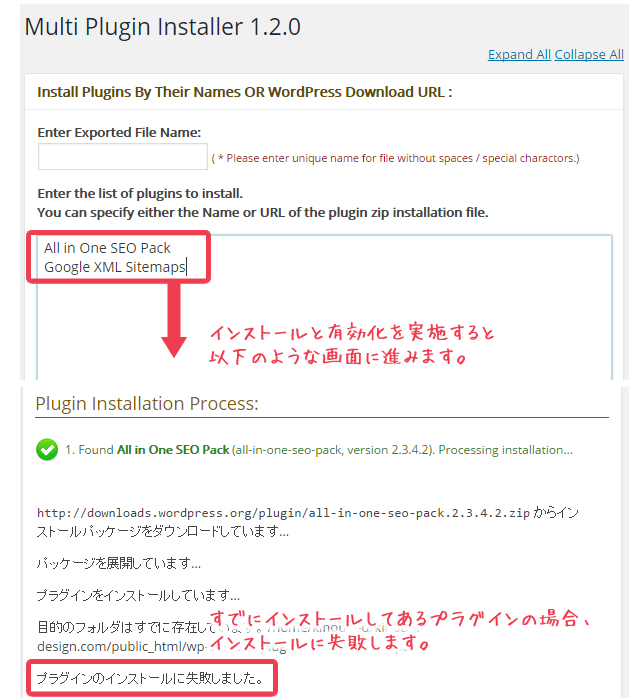
プラグインが重複した場合の表示です。失敗となります。
インストールと有効化が成功すると以下のような画面が表示されます。
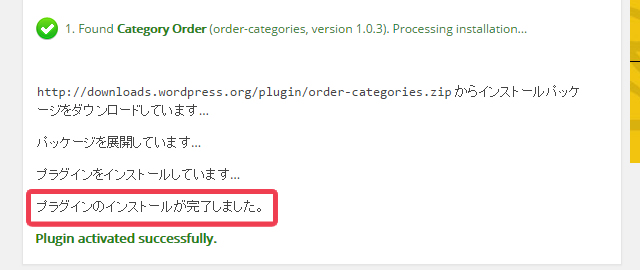
インストールと有効化が成功した画面です。
まとめ
複数のサイトを立ち上げる際に
便利なプラグイン「Multi Plugin Installer」を紹介させてもらいました。
このプラグインを活用する事によってWordPressブログの立ち上げが効率化する事でしょう。
ただし、途中で注意点を書かせてもらいましたが
プラグイン同士の互換性が悪影響を起こしてしまう事もありますので注意してください。
もし不具合が発生したら、
FTPからインストールしたプラグインを直接削除して対処してもらうと良いですよ。
インストールすべきWordPressプラグインに関しては以下の記事を参考にしてください。